집 >소프트웨어 튜토리얼 >컴퓨터 소프트웨어 >Final Cut_Final Cut에서 페이드인 및 페이드아웃 효과를 설정하는 방법 페이드인 및 페이드아웃 효과 설정 튜토리얼
Final Cut_Final Cut에서 페이드인 및 페이드아웃 효과를 설정하는 방법 페이드인 및 페이드아웃 효과 설정 튜토리얼
- WBOYWBOYWBOYWBOYWBOYWBOYWBOYWBOYWBOYWBOYWBOYWBOYWB앞으로
- 2024-05-07 11:07:121136검색
Final Cut Pro에서 페이드 효과를 설정하는 방법은 무엇입니까? Final Cut Pro에서 페이드 효과를 설정하는 자세한 단계를 알고 싶으십니까? PHP 편집자 Xigua는 Final Cut Pro를 사용하여 페이드 인 및 페이드 아웃 효과를 쉽게 설정하는 방법을 단계별로 알려주는 자세한 튜토리얼을 제공합니다.
1. 먼저 최종 컷 스토리 라인의 오디오를 클릭하여 선택한 후, 화살표가 가리키는 아이콘을 클릭하세요.

2. 그런 다음 팝업 드롭다운 메뉴에서 선택한 화살표가 가리키는 아이콘을 클릭하고 마우스 왼쪽 버튼을 누른 채 오른쪽으로 드래그하세요.
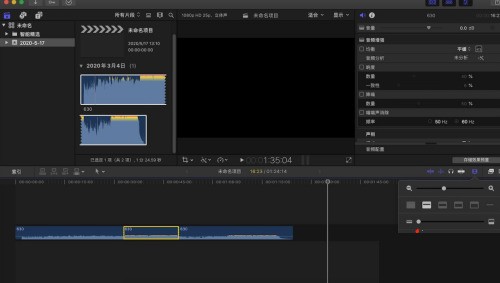
3 이런 식으로 오디오 트랙의 높이를 확대했습니다. 화살표가 가리키는 위치에서 마우스 왼쪽 버튼을 누른 채 오른쪽으로 드래그하면 오디오 트랙의 길이가 확대됩니다.
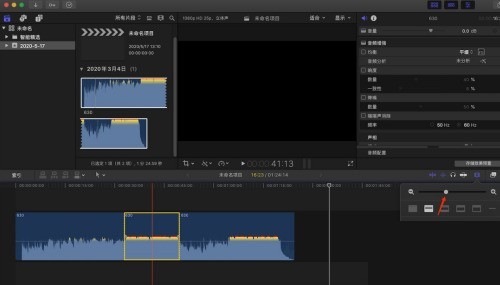
4. 그런 다음 오디오 자료를 클릭하여 선택합니다. 조정 지점 중 하나를 누른 채 가운데로 드래그합니다.
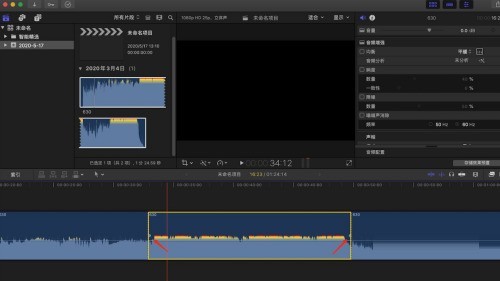
5 이때 오디오의 인 포인트에는 이즈 인 효과가 있습니다. 마찬가지로 오디오 아웃 포인트 조정 포인트를 누른 채 가운데로 드래그합니다.
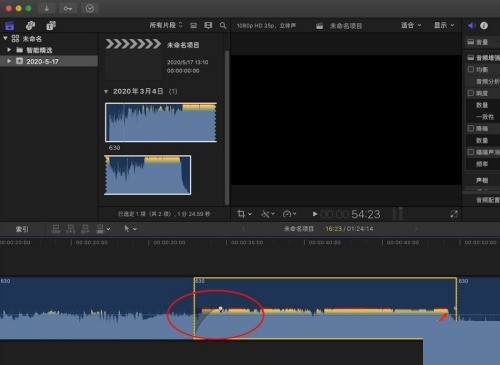
6. 마지막으로 비디오와 오디오에 페이드 효과를 설정합니다.
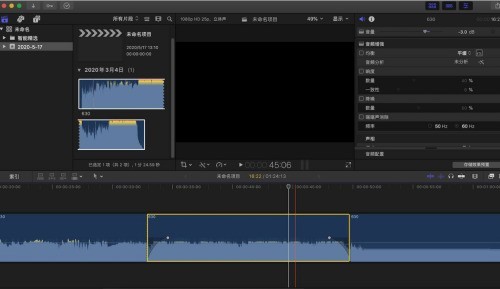
위 내용은 Final Cut_Final Cut에서 페이드인 및 페이드아웃 효과를 설정하는 방법 페이드인 및 페이드아웃 효과 설정 튜토리얼의 상세 내용입니다. 자세한 내용은 PHP 중국어 웹사이트의 기타 관련 기사를 참조하세요!

